Copilot rakenduses Loop muudab teie meeskonna koostöö- ja loomiskogemust, et saaksite tehisintellektipõhiste kontekstialaste soovituste põhjal planeerida, ajurünnakuid teha ning luua. Kui käivitate või värskendate ühistööruumi, saab Copilot teid aidata, kui vajate inspiratsiooni või soovite abi tühja lehega tegelemisel. Saate valida juhiste hulgast või lisada enda oma. Samal ajal kui teie ja teie meeskonnaliikmed töötate, saate naasta varasemate juhiste juurde, lisada väljundi täiustamiseks keele ning redigeerida loodud vastuseid paremate ja isikupärasemate tulemuste jaoks.
Märkus.: Kas kasutate funktsiooni Loop esimest korda? Lugege jaotist Microsoft Loopi kasutamise alustamine
Alustamine
Avage Loop ja looge uus tööruum või kasutage juba loodud tööruumi. Tippige „/“ ja valige rippmenüüst Copilot.
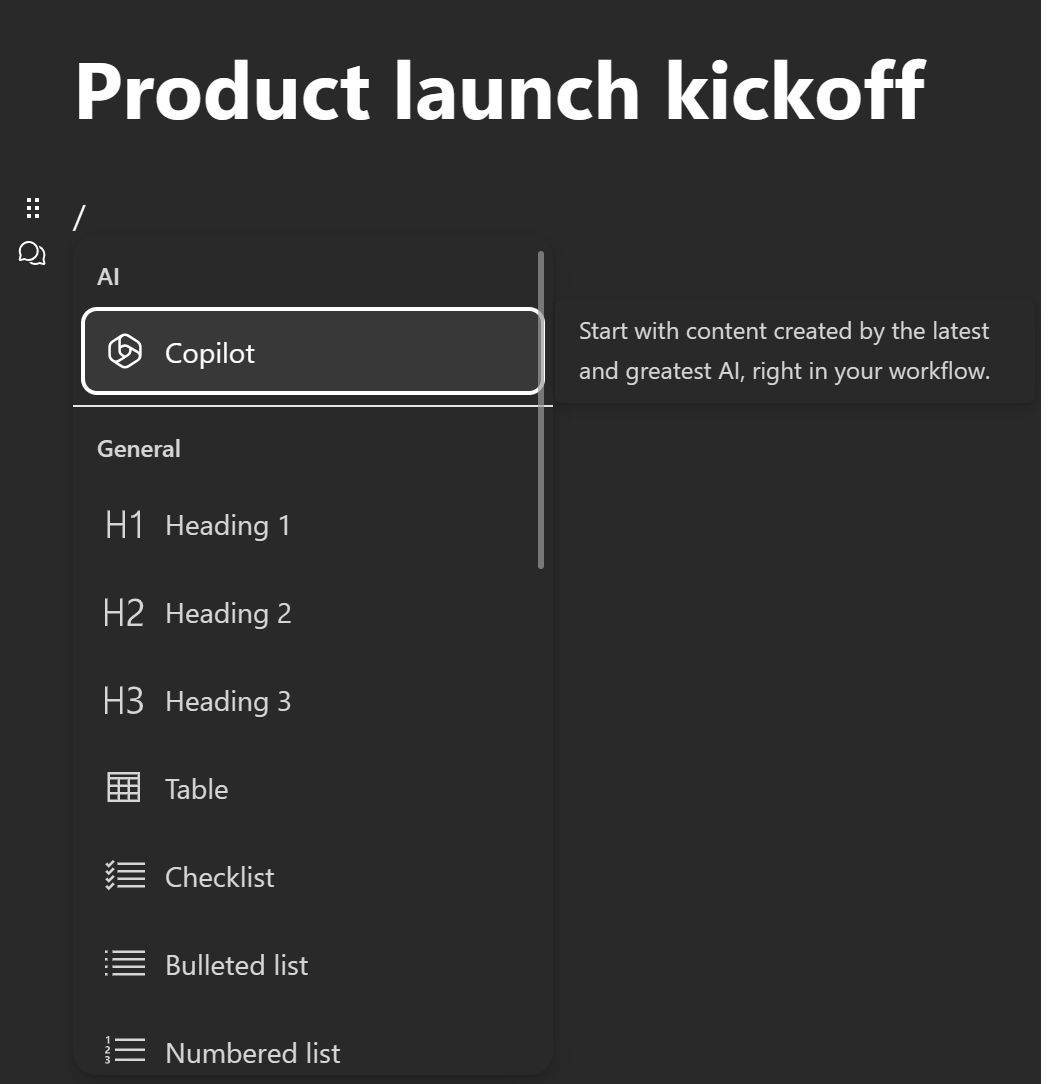
Valige juhis
Copilot pakub teile soovitatud juhiseid, mille saate ise valida või tippida. Võimalik, et inspiratsiooni ja ladusa tegutsemise eesmärgil loob funktsioon Copilot teie jaoks täiendavaid ideid.
Siin on esitatud neli toimingut, millest alustada.
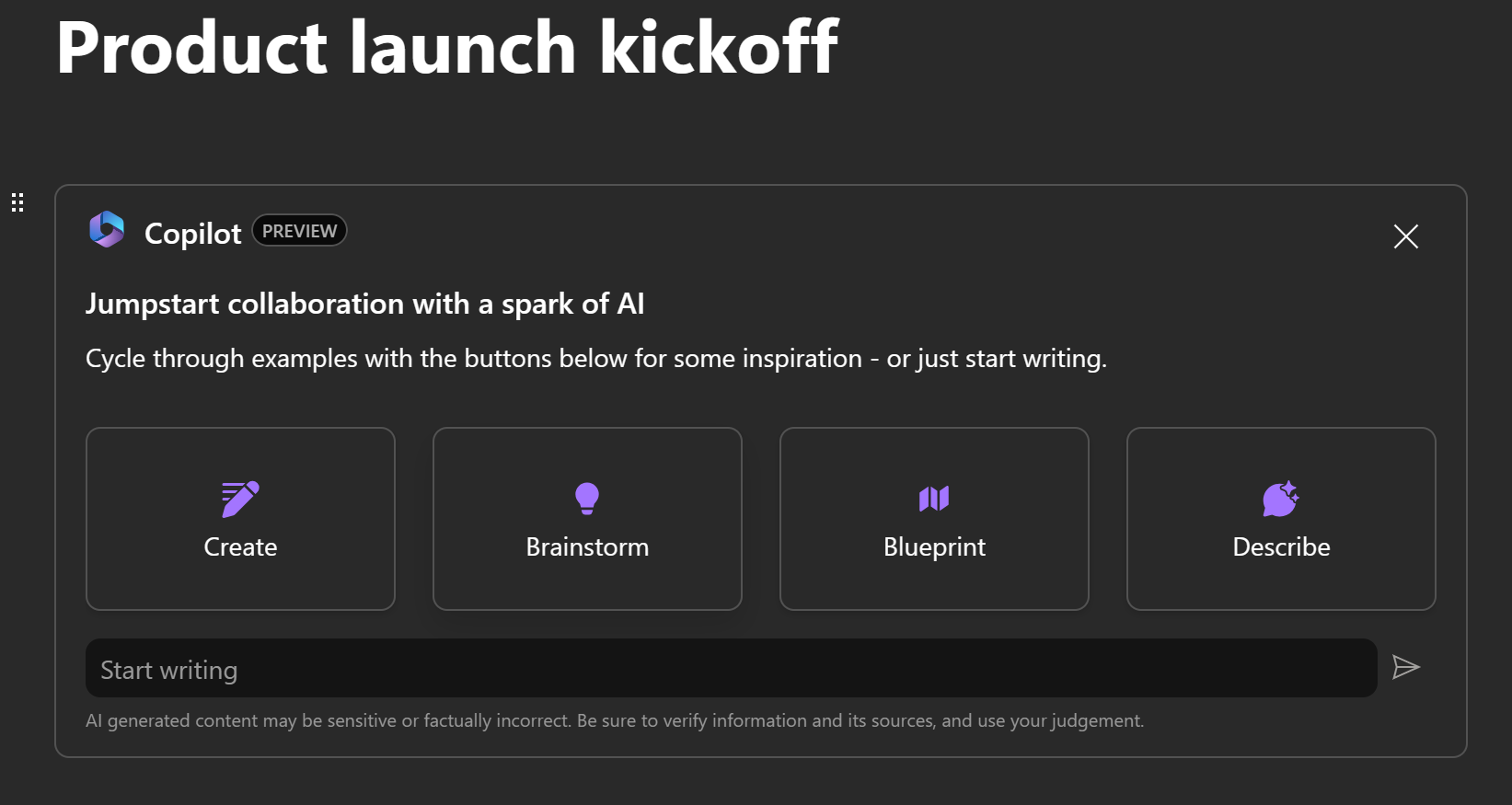
Loomine
Valige Loo ja funktsioon Copilot aitab teil uut sisu loomist alustada ning pakkuda esitluse või turundusplaani jaoks väärtuse prognoosi, esimest mustandit või kava.
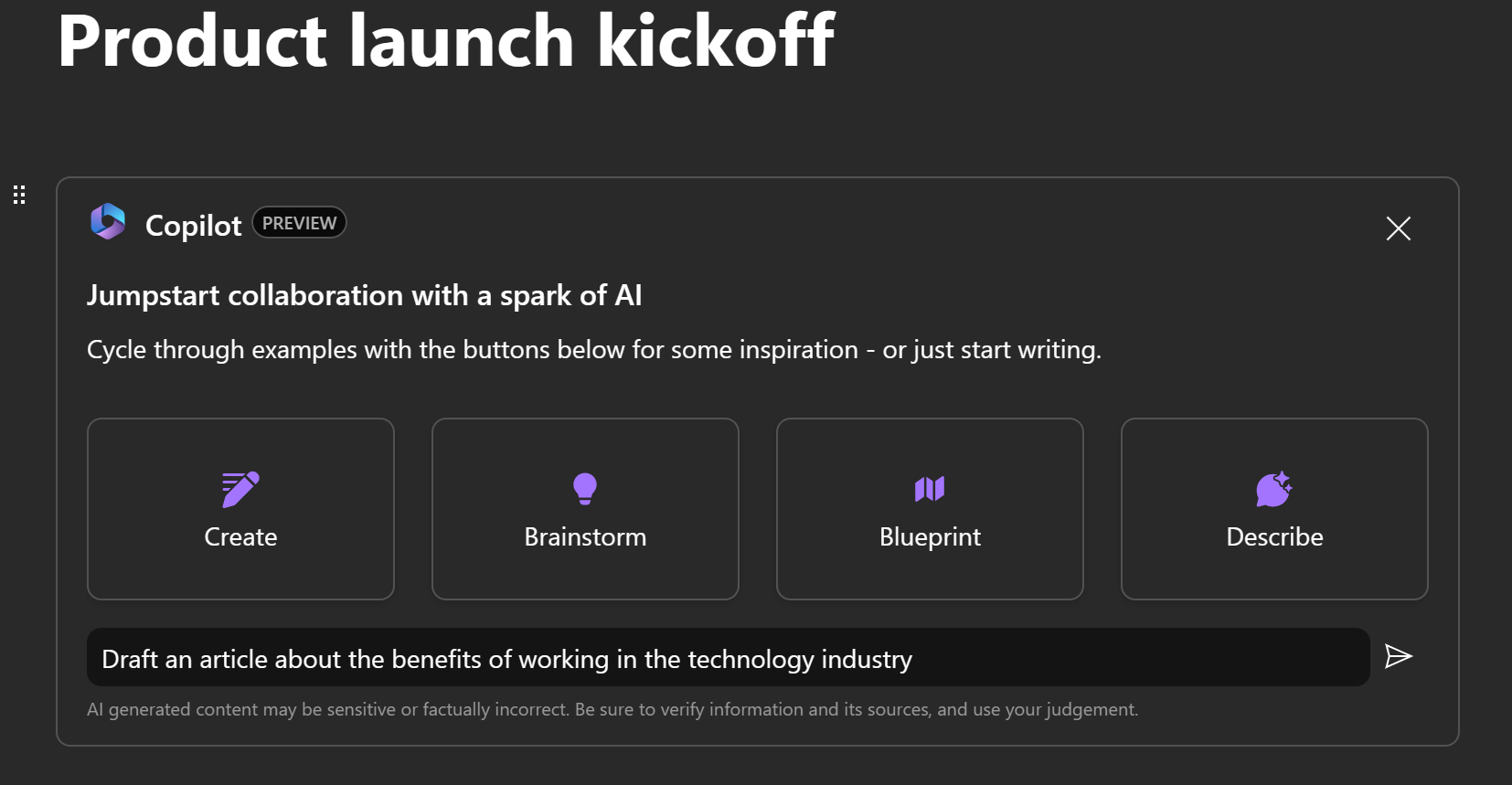
Oletame, et soovite luua toote turuletoomiseks turundusplaani. Kasutage viipa Loo ja lisage täpsemad märksõnad, mis sisaldavad toote, soovitud kanalite ja pikkuse kohta lisateavet. Julgustage meeskonnaliikmeid enda sisendeid ja täiendavaid märksõnu lisama, mis võivad lõpptulemuse juures abiks olla.
ajurünnakute korraldamiseks;
Oletame, et soovite korraldada uuele tootele nime leidmiseks ajurünnaku. Funktsiooni Copilot abil ajurünnaku alustamiseks valige Ajurünnak. Paluge oma meeskonnal esitada soovitusi tootenime, uue toote reklaamloosungite ja palju muu kohta.
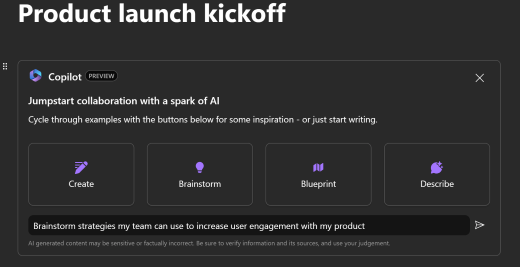
Saate lisada täiendavaid märksõnu, mis sobivad teie konkreetse tootega paremini, ja redigeerida loodud nimesid vastavalt sellele, mis on teie arvates tugevad. Jätkake meeskonnaga täpsemate mõtete põrgatamist.
Kui sobivate nimede loend on koostatud, jagage neid lõpliku otsuse tegemiseks funktsiooni Loop komponentide kaudu.
Projekt
Kas teil on tulemas üritus või planeerite konverentsi? Valige viip Projekt ja Copilot annab kiiresti teavet üldiste heade tavade kohta, mis aitavad teil edu saavutada.

Saate lisada täiendavat teavet ja redigeerida sisu teksti sees, et muuta tulemused sündmuse jaoks kontekstipõhisemaks. Küsige funktsioonilt Copilot ülesehitusega väljundi kohta (nt küsige neid loeteluna) ning kasutage tulemusi ja rakenduse Loop lehte toimingute komplektina, mille abil saate oma meeskonnaga koostööd teha.
Kirjelda
Kui soovite keerulise teema paremini mõistmiseks abi või soovite, et viipa Kirjeldamine kirjeldataks muul viisil, paluge kirjeldada funktsioonil Copilot mõistet viisil, mis hõlbustab teie jaoks selle mõistmist.
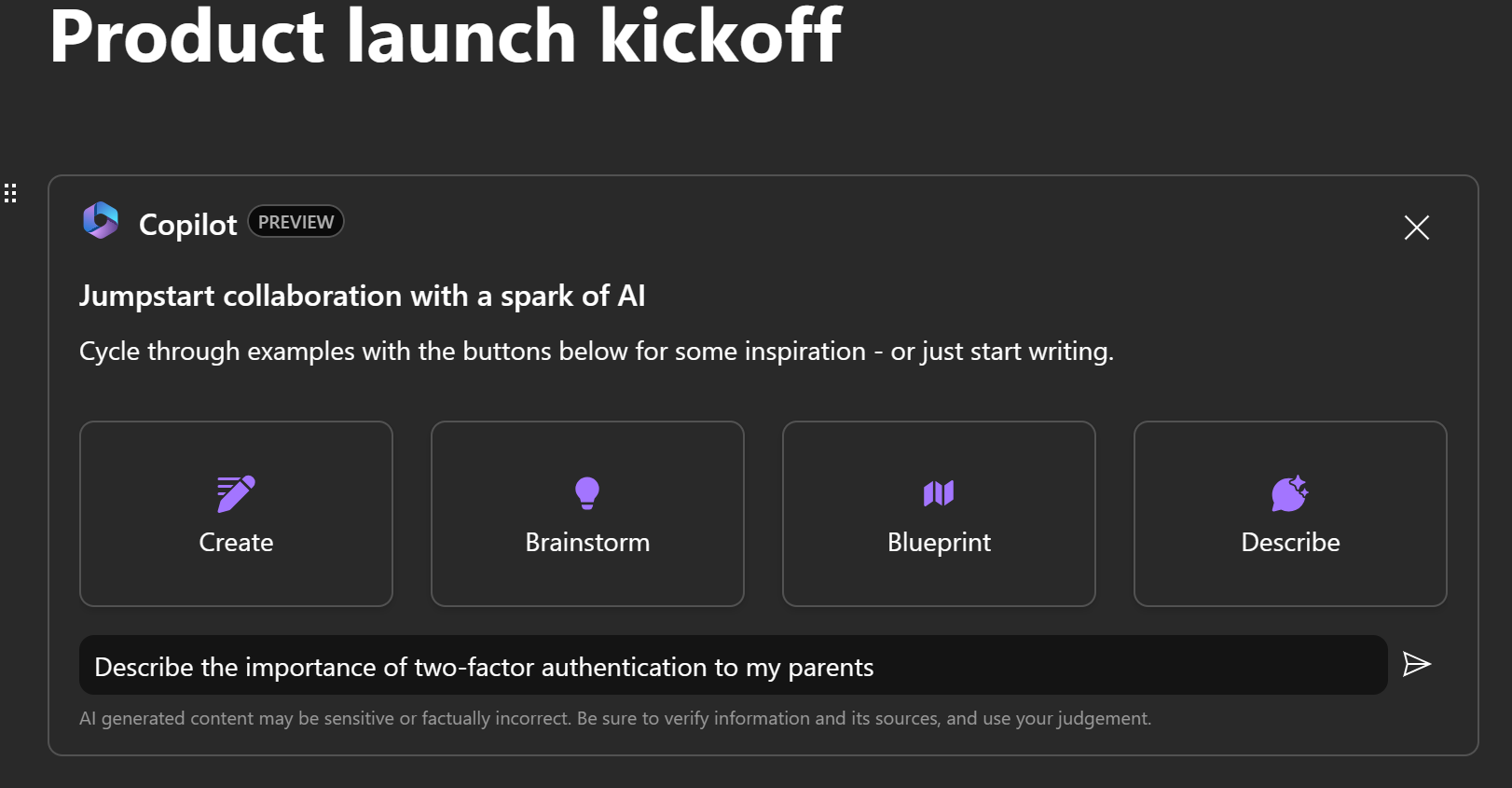
Looge ise
Te ei soovi kasutada eelseadistatud juhiseid? Looge enda oma! Tippige tekstiväljale enda viip > valige Saada > lugege tulemeid.
Lisateavet leiate jaotisest Copilotiga alustamine rakenduses Loop.
Redigeerimine ja piiritlemine
Kui tulemid pole just need, mida teie või teie meeskonnaliikmed otsivad, saate tulemeid täpsustada, kasutades vastuse all asuvat välja. Muutke tooni, vormindage või küsige täpsemat ideede alamhulka.
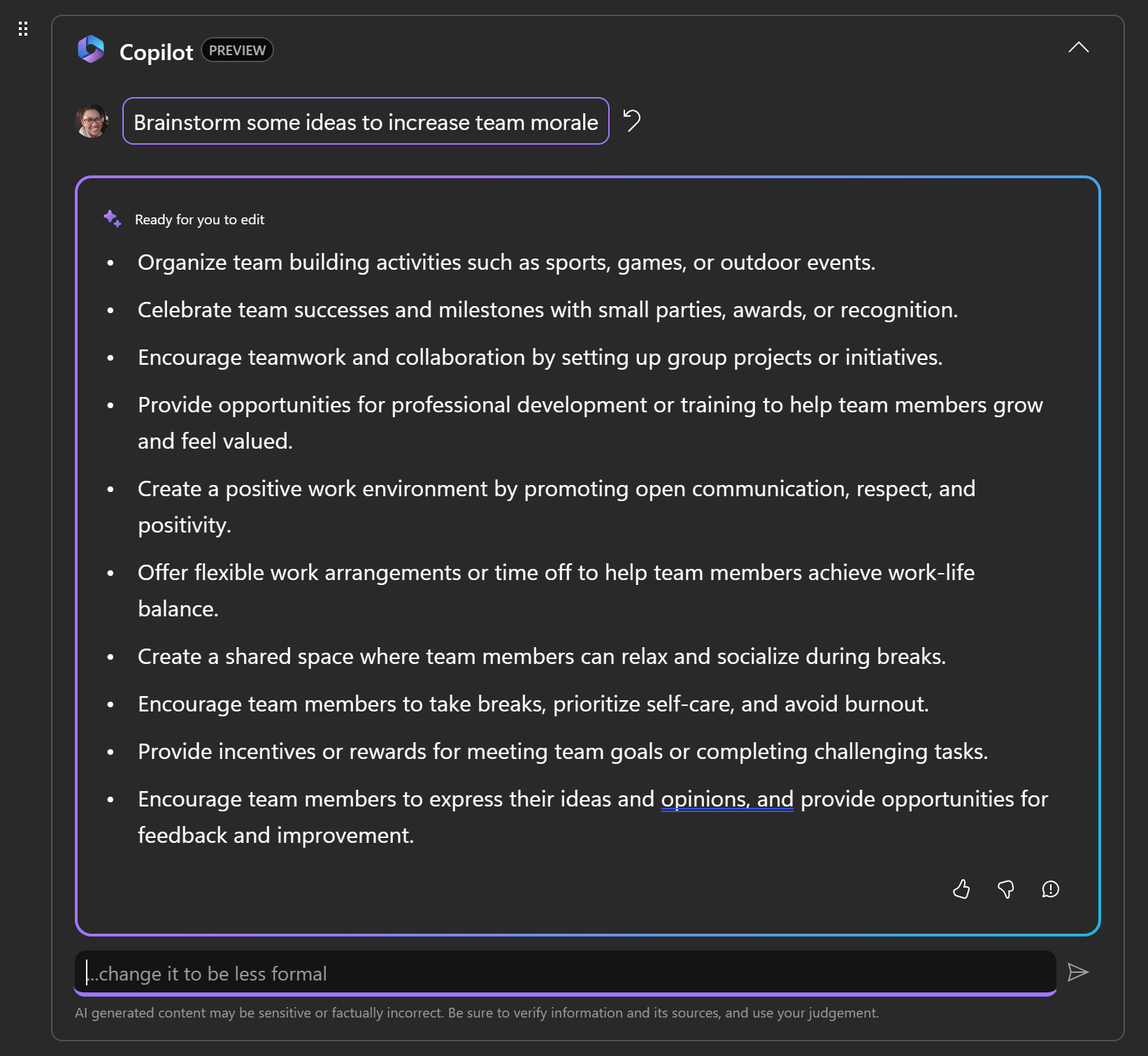
Oletame, et funktsioon Copilot pakub tulemit, mis sisaldab loetelu, mida te ei soovi. Saate need eemaldada, lisada mõned enda omad ja isegi paluda funktsioonil Copilot teisendada loetelu tabeliks.
Lisateavet leiate jaotisest Tulemite täpsustamine.
Olemasoleva lehe uuesti kasutamine või malli kasutamine
-
Valige vasakpoolsest ülemsiest nurgast +Loo uus , seejärel valige rippmenüüst Esita ideed.
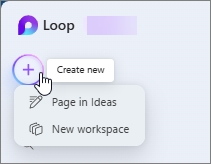
-
Valige Kasuta lehte uuesti või Kasuta Loop malli.
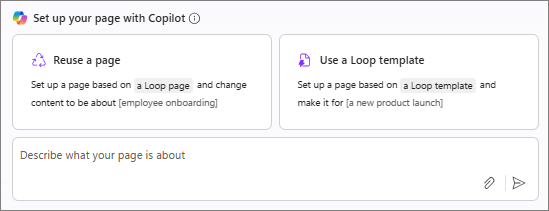
-
Valige menüüst olemasolev leht või mall, mida soovite kasutada.
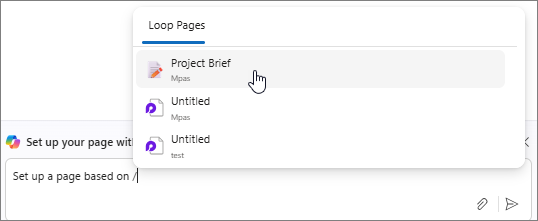
-
Kinnitage oma valik. Kui valisite järgmise:
-
Valige olemasoleval lehel Kasuta lehte uuesti.
-
Mall, valige Kasuta malli.

-
-
Valige funktsiooni Copilot juhise väljal esitamisnool.

Meeldetuletus.
Viipade koostamisel esitage kontekst, kirjeldage, mida soovite, ja kasutage tavakeelt. Kui kasutate funktsiooni Copilot, säilitate alati kontrolli, ja kui see ei anna teile esimest korda õiget vastust, parandage ja täpsustage viipasid ning proovige siis uuesti. Pidage meeles, et tehisintellekti loodud sisu võib olla tundlik või faktiliselt vale. Kontrollige kindlasti teavet, selle allikaid ja kasutage enda otsustusvõimet.
Lisateave
Sisu ümberkirjutamine Loopi Copiloti abil Lehe kokkuvõtte tegemine Loopi Copiloti abil Lehe sisu paremini ärakasutamine Loopi Copiloti abil Microsoft 365 Copilot abi ja õpe











